¿Cómo puedes lograr un reseteo completo/de fábrica de los dispositivos Samsung Galaxy? [Manual completo]
Dec 02, 2024 • Categoría: Soluciones de Reparación Móvil • Soluciones probadas
Samsung, la segunda mayor empresa de fabricación de móviles del globo, ha puesto en el mercado muchísimos teléfonos para su popular línea "Galaxy". En nuestro artículo, seremos enfáticos en el aprendizaje de cómo resetear los dispositivos Samsung Galaxy. Para empezar, debemos determinar por qué necesitamos resetear el dispositivo.
Los dispositivos Samsung Galaxy incorporan brutales especificaciones y un rendimiento de alto calibre. No obstante, en ocasiones, cuando el celular envejece y se usó por mucho tiempo, nos topamos con problemáticas como congelamiento, bloqueo, pantalla con poca capacidad de respuesta y mucho más. En consecuencia, para superar este escenario, tienes que realizar un reseteo completo del Samsung Galaxy. Aparte, si planeas vender tu aparato, debes restablecer de fábrica Samsung para velar por sus datos privados. Este punto lo discutiremos un poco más adelante.
Un reseteo de fábrica puede encargarse de reparar una variedad de incidentes de tu dispositivo, tales como:
- Repara todo tipo de problema de software bloqueado.
- Este procedimiento se deshace de virus y malware en el dispositivo.
- Se pueden suprimir errores y fallas.
- Ciertos ajustes no deseados (hechos por los usuarios sin saberlo) pueden deshacerse.
- Ademas de suprimir aplicaciones no deseadas del dispositivo, le da frescura.
- El rendimiento lento es reparable.
- Se deshace de las aplicaciones dudosas que pueden dañar o disminuir la velocidad del dispositivo.
Los modelos de Samsung Galaxy pueden resetearse en 2 procesos.
- Parte 1: Cómo resetear la configuración de fábrica de Samsung desde los ajustes
- Parte 2: Cómo puedes resetear la configuración de fábrica de Samsung cuando está bloqueado
- Parte 3: Cómo puedes limpiar totalmente tu Samsung antes de venderlo
Pruébalo Gratis Pruébalo Gratis
¡Resetea tu modelo Samsung con tan solo unos pocos clics!
Parte 1: Cómo resetear la configuración de fábrica de Samsung desde los ajustes
El reseteo de datos de fábrica es un gran procedimiento para dejar a tu dispositivo como nuevo. Pero, antes de que sigas, sigue al pie de la letra los siguientes pasos:
• Halla un software confiable de copia de seguridad de Android para respaldar todos tus datos internos en cualquier dispositivo de almacenamiento externo, en vista de que este proceso borrará todos los datos del usuario habidos en su almacenamiento interno. De otra forma, puedes poner en marcha a Dr.Fone - Respaldo Móvil (Android).
• Ten la certeza de que el dispositivo tenga por lo menos un 70 % de carga restante para soportar el extenso proceso de reseteo de fábrica.
• No hay marcha atrás, así que piénsalo bien antes de continuar con el reseteo de fábrica de Samsung Galaxy.
La técnica más sencilla para resetear los valores de fábrica o restablecer el hardware de Samsung es usar su menú de configuración. Cuando tu modelo se encuentre en la etapa de trabajo, únicamente te es viable esta opción de uso sencillo.
Paso 1: Ábrete el menú de configuración de tu dispositivo y procede a buscar "Copia de seguridad y reinicio".
Paso 2: Pulsa la opción "Copia de seguridad y reinicio".
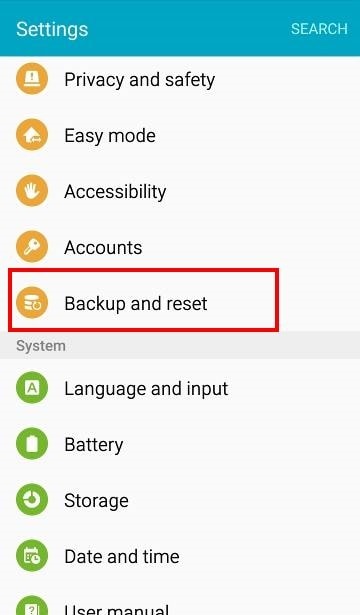
Paso 3: En este punto deberías visualizar la opción "restablecer datos de fábrica". Presiona dicha opción y después pulsa "restablecer dispositivo".
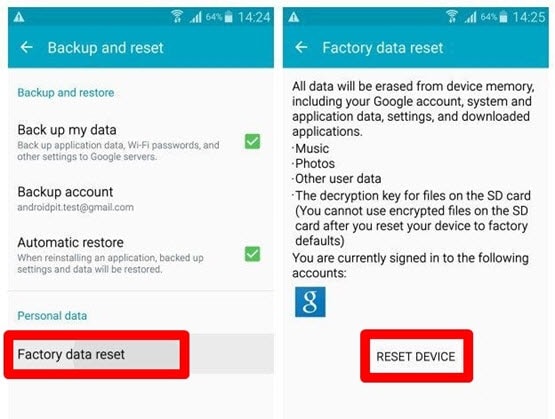
Paso 4: Cuando pulses exitosamente la opción de "Restablecer dispositivo", ya podrás observar la ventana emergente "borrar todo" en tu modelo. Pulsa para dejar que empiece el proceso de reseteo de Samsung Galaxy.
Resetear totalmente tu aparato puede tomar algunos minutos. Evita interferir durante este proceso forzando el apagado o quitando la batería, dado que esto puede dañar tu aparato. Luego de unos minutos, todos tus datos habrán desaparecido y deberías tener a la mano un dispositivo Samsung restaurado de fábrica. Una vez más, no se te olvide hacer una copia de seguridad completa del modelo Samsung antes del reseteo de fábrica.
Parte 2: Cómo puedes resetear la configuración de fábrica de Samsung cuando está bloqueado
En ocasiones, puede que tu modelo Galaxy esté bloqueado o que no puedas acceder al menú debido a problemas de software. En ocasiones como estas, esta técnica puede ayudarte a reparar estos incidentes.
Échale un vistazo al siguiente manual paso a paso y sigue al pie de la letra las indicaciones para resetear de fábrica el dispositivo Samsung Galaxy.
Paso 1: Apaga el aparato pulsando el botón de encendido (si aún no está apagado).
Paso 2: Ahora, pulsa el botón Subir volumen, Encendido y Menú simultáneamente hasta la vibración del teléfono y te aparezca el logotipo de Samsung.
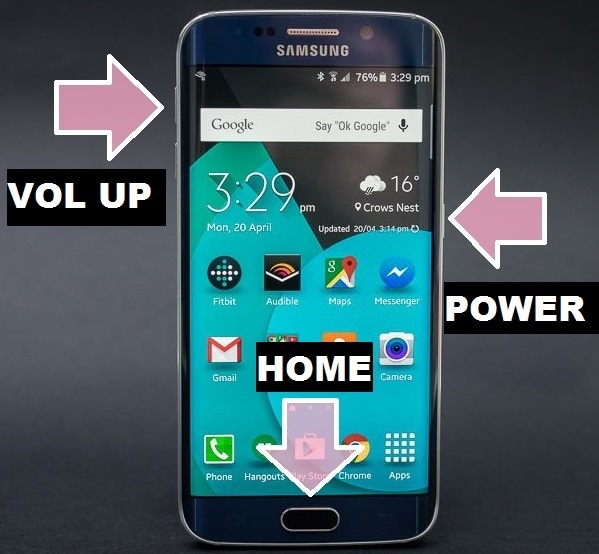
Paso 3: El telefóno ahora se iniciará como se debe en modo de recuperación. Cuando tengas todo listo, selecciona "Borrar datos / Restablecimiento de fábrica" de las opciones. Acciona la tecla para subir y bajar el volumen para navegar y la tecla de encendido para fijar la opción.
Nota: Toma en cuenta que durante esta etapa, la pantalla táctil de tu celular no funcionará.
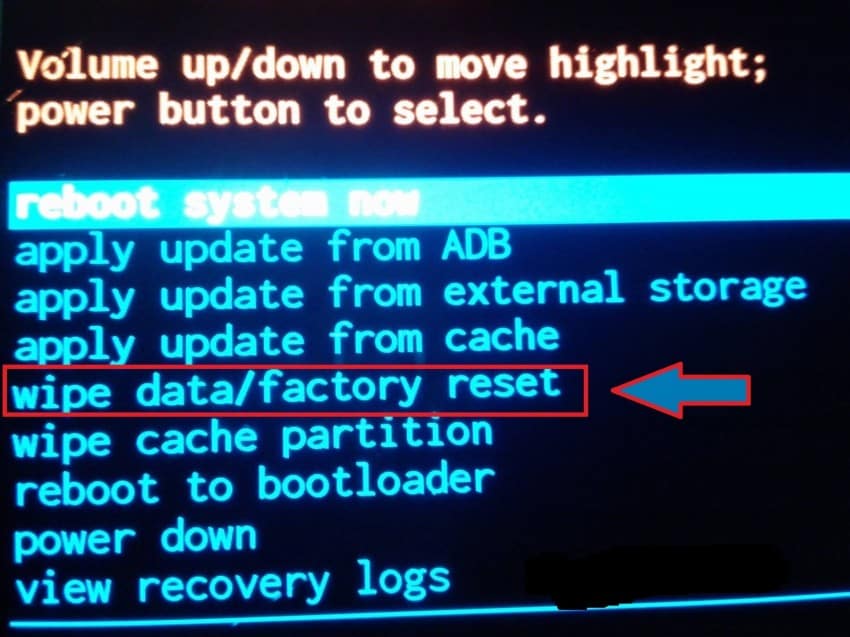
Paso 4: En este punto, selecciona "Eliminar todos los datos de usuario": presiona "sí" para continuar con el proceso de reseteo de Samsung.
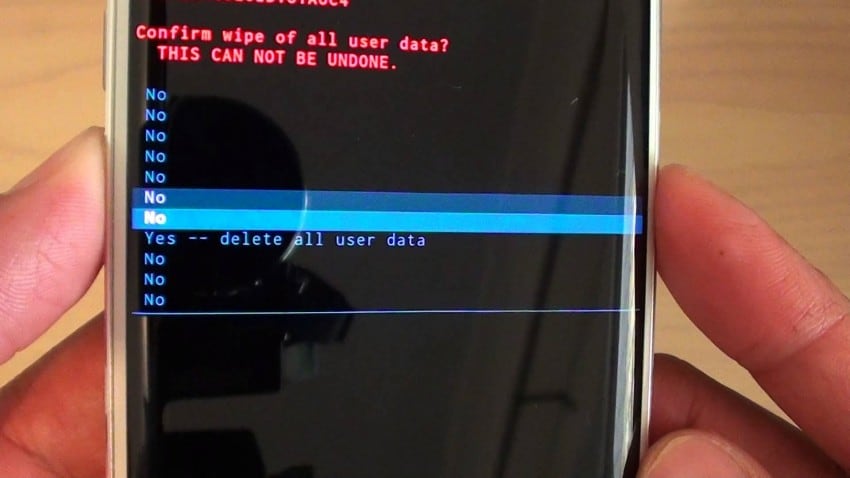
Paso 5: Para terminar, cuando esté completo el proceso, pulsa "Reiniciar el sistema ahora" para que tengas un dispositivo Samsung Galaxy nuevo y restaurado de fábrica.

Prosigue reiniciando tu teléfono, lo cual completará tu proceso de reseteo de fábrica y, en consecuencia, habrás superado muchos problemas.
Parte 3: Cómo puedes limpiar totalmente tu Samsung antes de venderlo
Cada día se lanzan más y más móviles nuevos en el mercado con nuevas y mejores características y con este tiempo cambiante, la gente quiere vender sus viejos teléfonos móviles y juntar algo de dinero para comprar un nuevo modelo. Sin embargo, antes de vender, es muy importante borrar todas las configuraciones, datos personales y documentos de la memoria interna a través de la opción "restablecimiento de fábrica".
La opción "Restablecimiento de fábrica" realiza una "opción de borrado de datos" para eliminar todos los datos personales del dispositivo. Aunque un estudio reciente demuestra que el restablecimiento de fábrica no es seguro en absoluto, ya que cuando se restablece, se guarda algún token para los datos confidenciales del usuario, que pueden ser pirateados. Pueden usar esos tokens para iniciar sesión en la identificación de correo electrónico personal del usuario y restaurar contactos y fotos desde el almacenamiento del disco. Por lo tanto, no hace falta decir que el restablecimiento de fábrica no es seguro en absoluto cuando vendes tu dispositivo anterior. Tus datos privados están en riesgo.
Para superar esta situación, te recomendamos probar Dr.Fone - Borrador de Datos (Android),
Esta herramienta es una de las mejores herramientas disponibles en el mercado para borrar por completo todos los datos confidenciales de dispositivos antiguos. La razón principal de su popularidad es su interfaz simple y fácil de usar que admite todos los dispositivos Android disponibles en el mercado.
Con un simple proceso de un solo clic, este kit de herramientas puede eliminar completamente todos los datos personales de tu dispositivo usado. No deja ningún token atrás que pueda rastrear al usuario anterior. Así, el usuario puede estar 100% seguro en cuanto a la protección de sus datos.

Dr.Fone - Borrador de Datos (Android)
Borra completamente todo en Android y protege tu privacidad
- Un proceso sencillo a través de clics.
- Limpia tu Android por completo y de forma permanente.
- Borra fotos, contactos, mensajes, registros de llamadas y todos los datos privados.
- Es compatible con todos los dispositivos Android disponibles en el mercado.
El proceso es muy fácil de usar.
En primer lugar, descarga el kit de herramientas Dr.Fone para Android en tu PC con Windows e inicia el programa.

Luego conecta tu teléfono Android a la computadora usando el cable USB. Asegúrate de haber habilitado el modo de depuración USB en tu teléfono.

Luego, en una conexión exitosa, el kit de herramientas aparecerá automáticamente y te pide que confirmes tocando "Borrar todos los datos".

Una vez más, te pedirá que confirmes el proceso escribiendo "eliminar" en el cuadro seleccionado y espera por la magia.

Después de unos minutos, los datos se borrarán por completo y el kit de herramientas te indicará la opción "Restablecimiento de fábrica". Elige esta opción y ya está. Ahora tu dispositivo Android es seguro para vender.

Entonces, en este artículo, aprendimos cómo formatear dispositivos Samsung Galaxy y cómo proteger completamente los datos antes de venderlos usando el kit de herramientas Dr.Fone - Borrador de Datos para Android. Ten cuidado y no arriesgues tu información personal en público. Sin embargo, lo más importante es que tengas en cuenta hacer una copia de seguridad de todos tus datos importantes antes de continuar con el restablecimiento completo del dispositivo Samsung. Solo mantente seguro (a) y disfruta de tu nuevo restablecimiento de Samsung Galaxy.
También te podría interesar
Restablecer
- 1. Restablecer iPhone
- 1.1 Restablecer iPhone sin la cuenta de Apple
- 1.2 Restablecer Restricciones Contraseña
- 1.3 Restablecer la contraseña de iPhone
- 1.4 Restablecer la Configuración Completa del iPhone
- 1.8 Restablecer la Batería de iPhone
- 1.12 Cómo Restablecer iPhone 5
- 2. Restablecer iPhone Completamente
- 3 Restablecimiento de Fábrica de iPhone
- 3.1 Restablecimiento de Fábrica de iPhone
- 3.3 Restablecimiento de Fábrica de iPhone sin iTunes
- 3.4 Restablecimiento de Fábrica de iPhone sin Contraseña
- 4 Restablecer Android
- 4.1 Restablecer Android Bloqueado sin Contraseña
- 4.2 Restablecer Completamente Android
- 4.3 Restablecer Android sin Home Button
- 4.4 Restablecer Android sin Perder Datos
- 4.5 Restablecimiento de Fábrica Android
- 4.6 Restablecer la Contraseña de Android
- 4.8 Restablecer Completamente Huawei
- 5 Restablecer Samsung













Paula Hernández
staff Editor
Calificado en general con4.5(105participantes)